매크로를 통해 동일한 작업을 수행 할 필요가 없습니다동일한 유형의 데이터에 대한 작업 또는 작업. 매크로는 Excel 2010의 기본 제공 기능으로 사용자가 다른 작업을 기록하고 데이터의 다른 부분에 적용 할 수 있습니다. 백엔드에서 작동하며 작업을 수행하는 동안 수행하는 키 입력을 각각의 마우스 클릭으로 기록합니다. 같은 방식으로 작업을 수행하려면 녹화 된 매크로를 재생하면됩니다.
가정 : 우리는 학생들의 기록이 들어있는 두 개의 워크 시트를 가지고 있습니다. 이름, 코스, 획득 한 마크.

이제 우리는 공식을 E2 과 F2 에 따라 등급을 계산할 위치 점수 확보 및 지위 학생의 각각. 이를 수행하는 동안 다른 워크 시트에 동일한 수식을 적용하기 위해 매크로를 기록합니다.
먼저 시작하려면 매크로를 기록해야합니다. 로 이동 전망 탭과 클릭 매크로 드롭 다운 버튼을 누르고 매크로 기록.
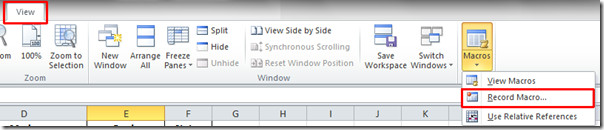
당신은 도달 할 것이다 기록 매크로 대화 상자에서 쉽게 액세스 할 수 있도록 적절한 이름과 단축키를 지정하십시오. 히트 승인 녹음을 시작합니다.
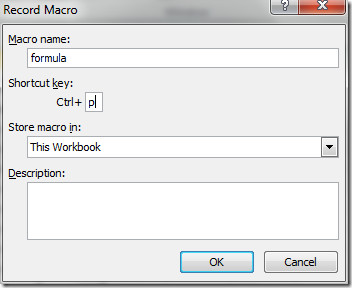
지금에 등급 열에 우리는 점수에 따라 학생이 확보 한 성적을 얻는 공식을 넣을 것입니다. 에서 지위 컬럼에는 보안 등급에 따른 학생의 상태를 나타내는 공식이 추가됩니다.
위치의 Grade 열에서 E2, 공식은 다음과 같습니다.
= IF (D2> = 80, "A", IF (D2> = 75, "B", IF (D2> = 70, "B +", IF (D2> = 70, "B"), IF (D2> = 65, "C +", IF (D2> = 60, "C", "D"))))))
위치 F2의 상태 열에서 다음과 같습니다.
= IF (F2 = "A", "Pass", IF (F2 = "B", "Pass", IF (F2 = "B +", "Pass", IF (F2 = "C", "Pass", IF) (F2 = "C +", "Pass", IF (F2 = "D", "Fail"))))))
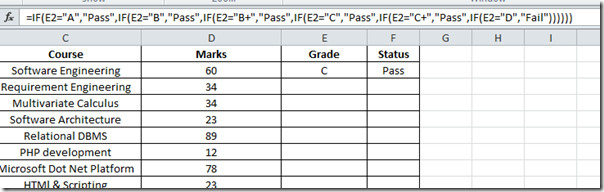
모든 작업을 기록하는 백엔드에서 실행되는 매크로 레코더가 이제 양쪽 끝에있는 십자 기호를 찾습니다 (마크 및 상태) 세포. 십자 기호를 각 열의 끝으로 끌면 수식이 해당하는 모든 셀에 적용됩니다.
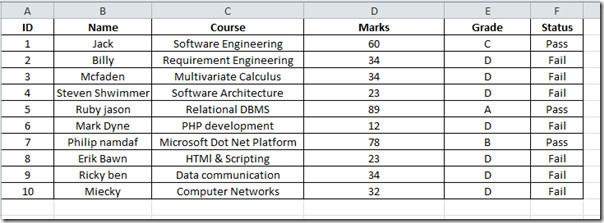
이제로 이동 전망 탭을 클릭하십시오 매크로 드롭 다운 버튼을 누르고 녹음을 중지하십시오.
데이터 또는 워크 시트의 다른 부분에서 마크 및 상태를 평가하기 위해 수식이 포함 된 매크로를 적용하려면 다음 학생 기록 워크 시트로 이동하십시오.
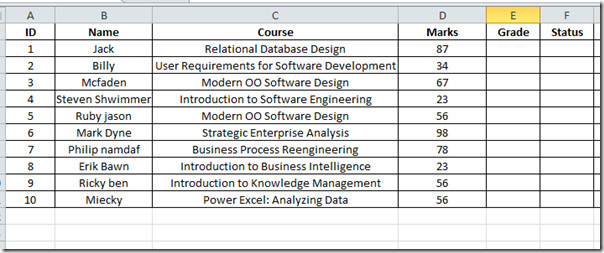
이제 다음 중 하나로 이동하여 매크로를 시작하십시오. 매크로 드롭 다운 옵션 또는 할당 된 핫키를 누르기 만하면됩니다 (Ctrl + P). 수식이 즉시 적용됩니다. 등급 과 지위 열.
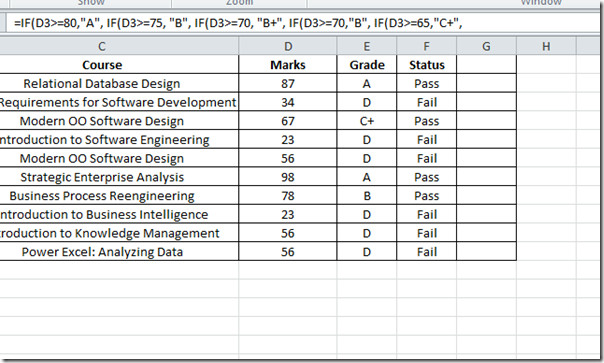
매크로를 사용하면 특히 많은 시간을 절약 할 수 있습니다.특정 부분에 대한 수식 작성, 조건부 서식 적용, 셀 조정, 특정 데이터 조각 선택 등을 통해 방대한 양의 데이터를 처리해야 할 때













코멘트